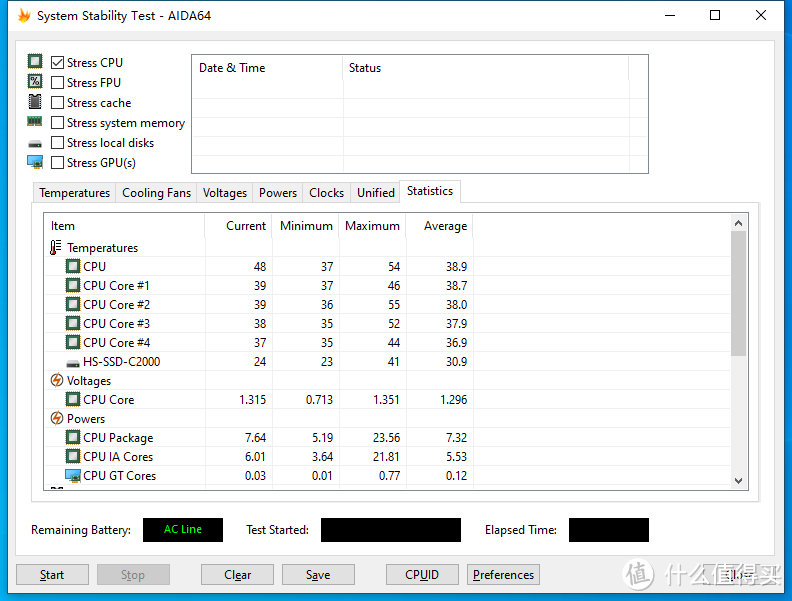自己动手做维修 篇十八:笔记本被动散热升级 |
您所在的位置:网站首页 › 惠普8740w升级改造 › 自己动手做维修 篇十八:笔记本被动散热升级 |
自己动手做维修 篇十八:笔记本被动散热升级
|
自己动手做维修 篇十八:笔记本被动散热升级 —— 最终版本
2020-09-14 17:20:42
8点赞
13收藏
3评论
笔记本水冷散热经过几次改装,已经稳定在待机40°左右,压力测试不超过80°。但是外出用笔记本不能带着水冷吧,所以还是需要小改一下,这也是最后的改装了。 打开后壳,里面的改装很简单,就是更换了cpu散热座,加装了一根水冷管
其实一开始我水冷出水口想改在风扇侧面,但是因为空间实在有限,铜管弯不到那种程度,所以只能改在后面,如果感应区可以看一下我最早的文章,有问题可以留言。 因为用了水冷,温度直线下降,所以风扇基本都是最低速或者干脆停转。查看了一下两面的风扇,很干净,改装前这么长时间,估计积灰都有好几个毛球了
这次要改装的地方很简单,就是在cpu做上加上几个散热片
这个散热片尺寸8*8*5mm,可能是我在淘宝中找到最小尺寸的了,自带粘片导热胶
这个散热片价格不高2.9包邮,利用特价版红包,1.6到手,一份10个。紧贴铜管贴上4个,其它的就随便贴了. 用电池的状态下,正常使用电脑,浏览网页,听歌、看电影一类的,不玩游戏。温度没超过55°,基本稳定在45°左右。风扇应该是最低档运行,抱着电脑贴近耳朵才能听到风扇声音,这对我来说已经OK了。。。。。毕竟风扇转速高了,也费电不是
压力测试刚开始我就准备放弃了,笔记本自带两个风扇的能力太渣,温度直升90+,幸亏没过100,万幸
接入电源,接入水冷,来个测试 跑了5分钟,最高温度82°,温度稳定在78°。还是水冷给力!!!
水冷泵流速调节一共5挡,为了静音设定在3挡,最高流速760Lh,静音运行。之前测试过5挡的水冷(1470Lh)+压力测试,温度最高62,这应该是这个水泵给笔记本中水冷散热的极限了。毕竟笔记本中的铜管直径才4mm。
看30分钟电影+挂着迅雷下载35G蓝光电影,入水出水温差大约在1°左右(流速计上的温度没有办法精确到0.1,预估一下)。
最高温度54°,最低37°,平均38.9°
笔记本屏幕是1920*1080.做了一个850*40的aida64监控,透明度35%。放在桌面右下角方便查看电脑运行状态
需要自取 点击 提取码wkmv

|
【本文地址】
今日新闻 |
推荐新闻 |





 。。。
。。。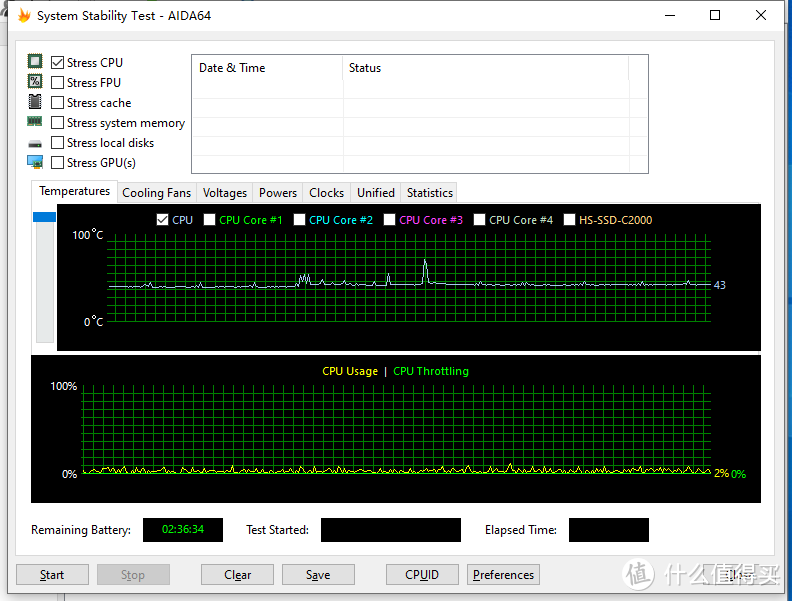
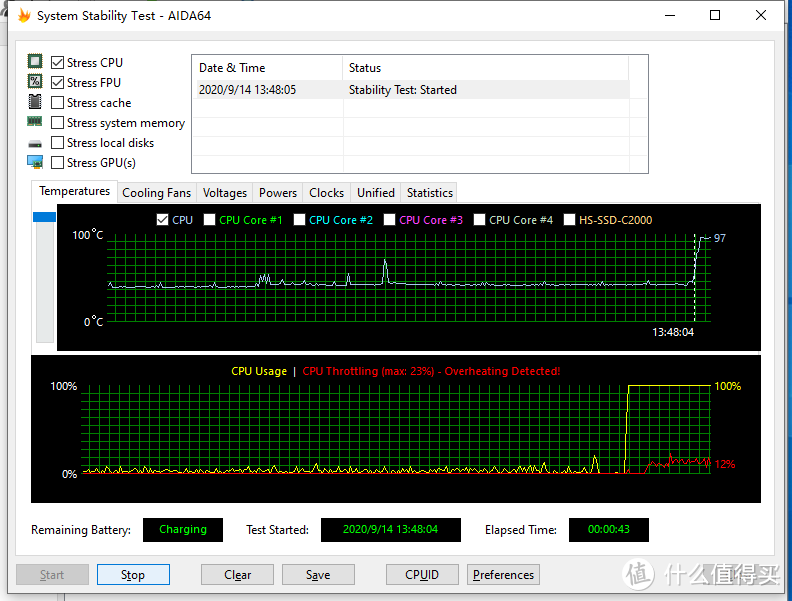
 。
。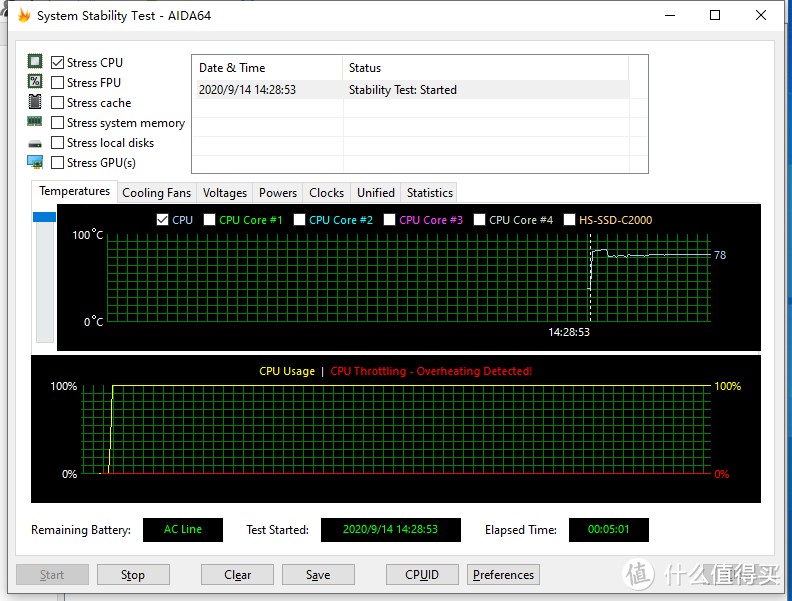

 出水温度
出水温度 入水温度
入水温度